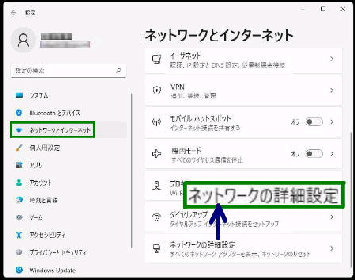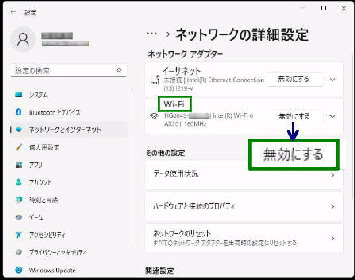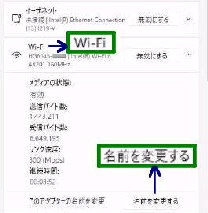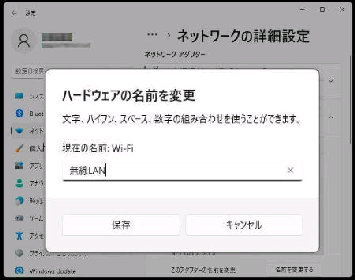ネットワークアダプターの名前は、「Wi-Fi」
「イーサネット」 などがデフォルトで設定
されています。
● ネットワークアダプターの名前を変更する
「ネットワークの詳細設定」 画面です。
ネットワークアダプター 「Wi-Fi」 を例に
名前を変更してみましょう。
「Wi-Fi」 をクリックすると、展開されて
プロパティの一部などが表示されます。
《 Windows 11 バージョン22H2 画面 》
「ハードウェアの名前を変更」 画面が表示
されます。
「現在の名前:Wi-Fi」 下の入力ボックスに
変更後のネットワークアダプター名を入力
して 「保存」 ボタンを押してください。
設定→ 「ネットワークとインターネット」
設定画面を表示してください。
「ネットワークの詳細設定」 を選択します。
ここでは 「無線LAN」 と入力しました。
以降、「ネットワークの詳細設定」 などの
表示名は 「無線LAN」 になります。
この名前は 「設定」 で任意に変更する
こととができます。
「このアダプターの名前を変更」 の右側
にある 「名前を変更する」 ボタンを押して
ください。
文字、ハイフン、スペース、数字の組み合わせ
を使うことができます。